如何取消windows7/10系统打开应用时出现的提示窗口?
相信很多小伙伴都有在使用windows7或者windows10系统的电脑,当我们在电脑上打开应用程序时,总是会出现“您要允许以下程序对此计算机进行更改吗”的提示窗口,如果我们想要使这个窗口不再出现该怎么做呢?方法很简单,下面小编就来为大家介绍。
Windows7系统:
1. 首先,打开电脑上的“控制面板”。进入后,找到并点击“操作中心”。打开操作中心窗口后,点击左侧列的“更改用户帐户控制设置”。

2. 在提示信息上点击“更改这些通知的出现时间”,打开用户帐户控制设置窗口后,将按钮拉“从不通知”,再点击“确定”。最后,将电脑重启即可。

Windows10系统:
1. 首先,右键桌面上的“此电脑”图标,在弹出菜单中点击“属性”。打开属性窗口后,点击左下角的“安全和维护”。

2. 打开安全和维护窗口后,点击左侧列的“更改用户帐户控制设置”。

3. 接着,在弹出的“你要允许此应用对你的设备进行更改吗?”提示窗口中点击“是”。
4. 打开用户帐户控制设置窗口后,将按钮拉至“从不通知”,再点击“确定”。最后,将电脑重启即可。
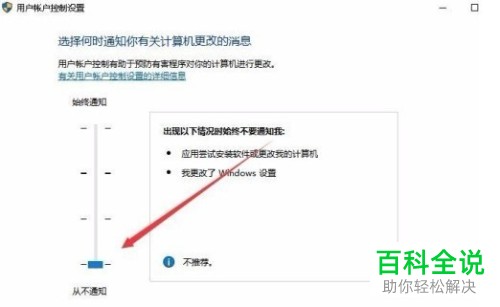
以上就是小编为大家介绍的取消windows7/10系统打开应用时出现的提示窗口的方法,希望能帮到你~
赞 (0)

